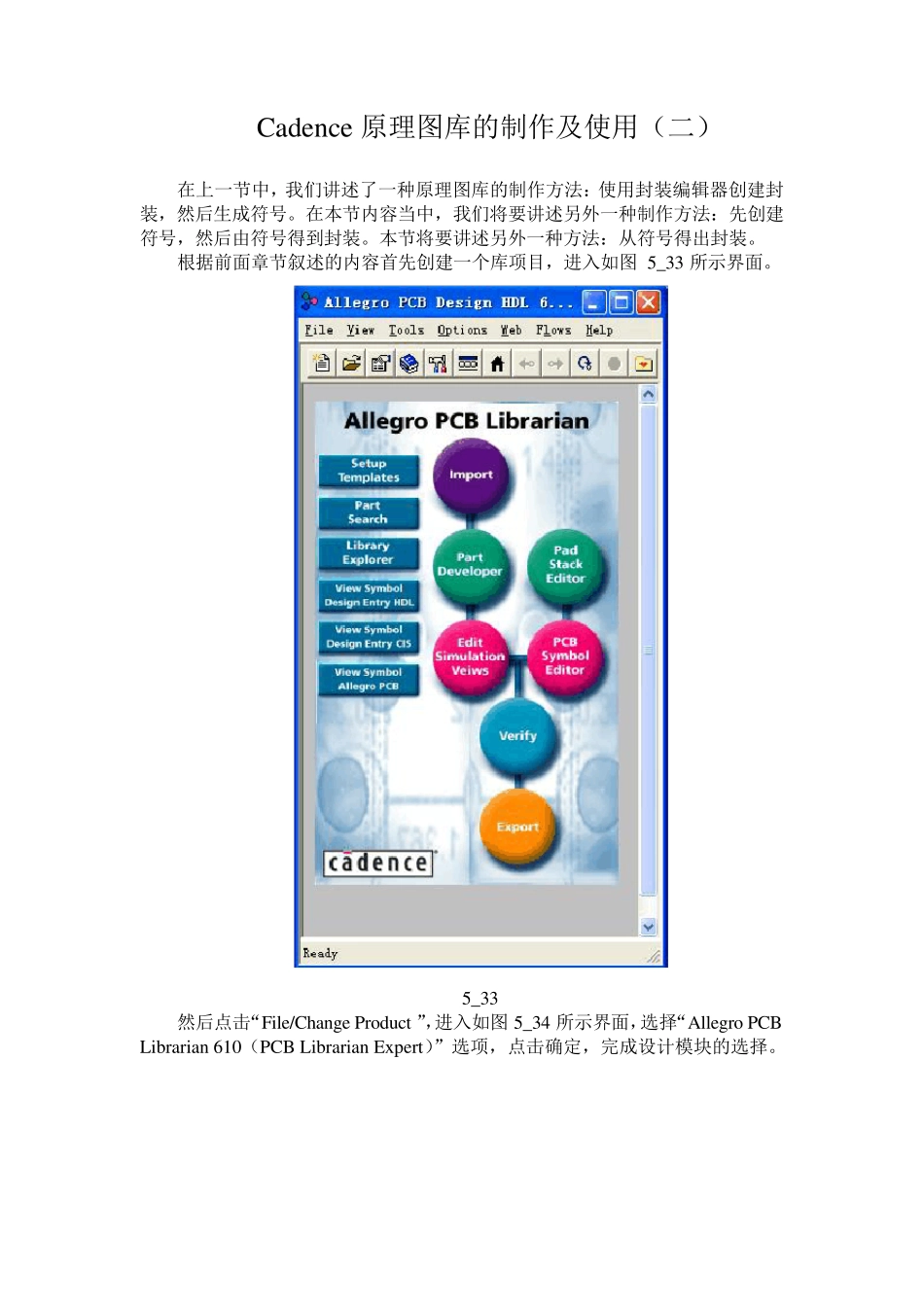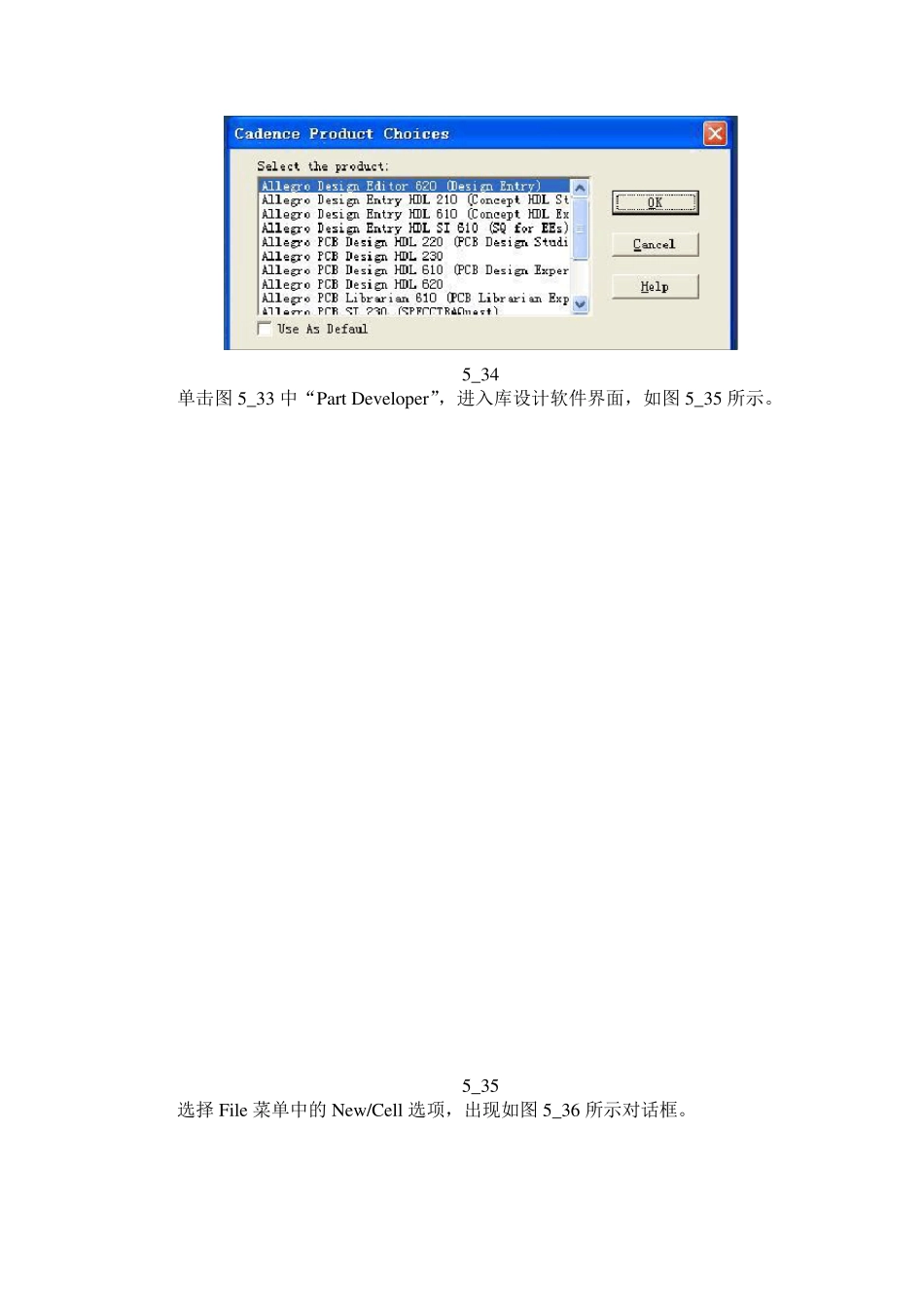Cadence 原理图库的制作及使用(二) 在上一节中,我们讲述了一种原理图库的制作方法:使用封装编辑器创建封装,然后生成符号。在本节内容当中,我们将要讲述另外一种制作方法:先创建符号,然后由符号得到封装。本节将要讲述另外一种方法:从符号得出封装。 根据前面章节叙述的内容首先创建一个库项目,进入如图5_33 所示界面。 5_33 然后点击“File/Change Produ ct ”,进入如图5_34 所示界面,选择“Allegro PCB Librarian 610(PCB Librarian Ex pert)”选项,点击确定,完成设计模块的选择。 5_34 单击图5_33 中“Part Developer”,进入库设计软件界面,如图5_35 所示。 5_35 选择 File 菜单中的 New /Cell 选项,出现如图5_36 所示对话框。 5_36 有些元件有多个相同的功能组,需要创建单个功能组的符号和整个元件的符号以方便原理图设计,满足设计的不同需求。创建符号的方法如下:1、输入sizeable管脚并通过符号编辑器创建符号;2、创建封装;3、创建必要的通道;4、通过拷贝sym_1 来创建sym_2 ;5 、确定sym_2 的SIZE 属性并添加HAS_FIXED_SIZE 属性。 在“Cell”对应的空白栏处输入元件库的名称,自己可以随意写,但是最好用和芯片信息相关的名字,比如可以用元件型号命名,例如要制作 74HC04 的原理图元件库,在空白栏处输入74HC04,单击确定,出现如图5_37 所示界面。 5_37 选择左边项目栏中的symbols 选项,右键点击弹出如图5_38 所示界面。 5_38 选择弹出菜单中的“New ”选项,左键点击之后界面如图 5_39 所示。 5_39 在右边界面当中选择“symbol pins”选项卡,界面如图 5_40 所示。 5_40 左键点击“Pins”选项卡,弹出如图 5_41 所示菜单。选择“Add”选项,打开如图 5_42 所示界面。 5_41 5_42 在该例子中,我们选择【Sizeable】单选框,74HC04 芯片有一个输入管脚A,一个输出管脚Y,共有六个slots。选择【Sizeable】单选框,在【Base Name 】栏输入“A”,在【Type】下拉菜单中选择“INPUT”,单击 Add 进行添加。接下来在【Bus Name】中输入“Y”,在【Type】下拉菜单中选择“OUTPUT”,单击Add 进行添加。点击“Ok”,界面如图 5_43 所示。 5_43 右键单击【sy m_1】,在弹出的菜单中选择【Generate Package】命令,界面如图5_44 所示。 5_44 单击“Package Pin”,界面如图 5_45 所示。 5_45 单击“Fu nction/Slots”按钮,弹出【E...